Den välkända Moto G6 är en av de mest populära smartphones inom Motorola ingångsintervall, det anlände 2018 för att erövra alla de som inte behövde stora fördelar och priset gjorde det väldigt attraktivt, även idag har det fortfarande mycket Vad man kan erbjuda
Bland dess funktioner hittar vi en 5.7-tums skärm och Full HD + -upplösning som är det främsta skälet för användare att visa sin missnöje med företaget. Med tiden visar skärmen färger som inte motsvarar verkligheten, utan att användare har konfigurerat något. Detta kan bero på ett fel i programvaran efter någon av de uppdateringar som har mottagits.

De vanligaste problemen på skärmarna
Innan vi oroar oss för problemet med skärmfärgerna måste vi göra en serie grundläggande kontroller som kan lösa problemen med Moto G6. Det första vi måste göra är starta om telefonen , eftersom det kan vara ett punktligt fel och när det slås på igen har det rättats.
Ett annat av de möjliga problemen ligger i smarttelefonens skärmsläckare, eftersom dessa kan ta en gulaktig ton över tid, vilket gör att färgerna inte blir riktiga eller ens absorberar fukt, vilket gör att vissa områden på skärmen ser suddiga ut.
Justera skärmfärgen på Moto G6
Detta problem kan ha en enkel lösning inom de inställningar som Moto G6 innehåller i mobiltelefonen, eftersom vi kan gå till avsnittet Inställningar> Display> Färger och försöka ändra tonen , om det är ett fel som endast påverkar ett av lägena.
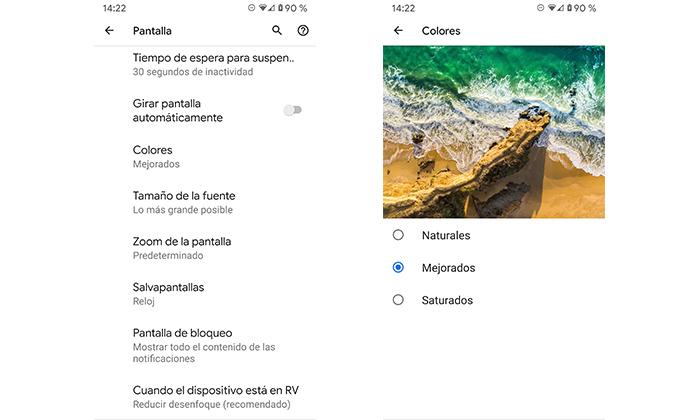
Andra användare har kommenterat genom de officiella Motorola-forumen att problemet är mest synlig när du aktiverar nattläget , som har som huvudverktyg för att minska det blå ljuset som direkt påverkar våra ögon på natten. Om vårt problem fortsätter kan vi försöka justera färgerna på samma sätt, men med nattläget aktiverat, för att hitta det lämpligaste alternativet för vår smak.
Upptäck problem på skärmen
Om problemet kvarstår kan vi använda ett program som heter Display Test och är tillgängligt gratis den Google Play och kommer att hjälpa oss hitta möjliga fel . När vi har laddat ner det måste vi bara acceptera villkoren och vi har tillgång till en flik som heter test som ger oss flera tester för att veta varför neutrala fel beror.
Vi kan göra det olika tester för att leta efter döda pixlar, justera färginställningarna och göra samma sak med ljusstyrkan och kontrasten och försöka hitta nyckeln som gör att våra färger på skärmen inte är riktiga.
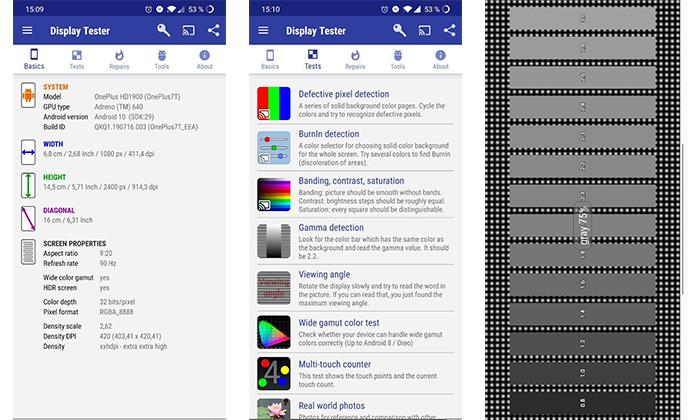
När vi har fått en viss uppfattning om de problem som påverkar skärmen kan vi ladda ner ett annat program som heter Color Calibrator och det fungerar som om det avancerad inställning av konfigurationen som vi visade tidigare i vår Moto G6. När vi har kommit till applikationen kan vi variera skärmfärgerna tills vi anpassar den till det vi behöver och när som helst kan vi återgå till det ursprungliga tillståndet genom att klicka på knappen ovan för att återställa det ursprungliga tillståndet.
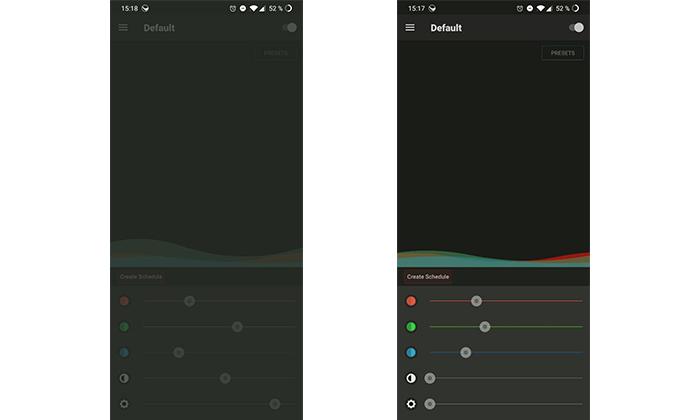
Hård återställning för att försöka lösa felen
Denna smartphone har Android 9 Pie och det förväntas att i mitten av 2020 kommer det att få förväntad uppdatering till Android 10 , vilket kan lösa dessa skärmproblem som så många huvudvärk ger sina användare. Fram till dess är det enda alternativet vi har kvar att prova att utföra en hård återställning av vår smartphone och lita på att när det ursprungliga tillståndet återgår till färgerna på skärmen återgår till det normala.

Innan vi utför denna process måste vi ta bort från minnet på upp till 64 GB att vår Moto G6 innehåller alla foton och filer som vi inte vill kunna. Sedan stänger vi av terminalen för att trycka volym ner och strömbrytaren samtidigt tills vi ser en avancerad meny på skärmen. Genom volymknapparna bläddrar vi och med strömbrytaren anger vi alternativet.
Från detta läge placerar vi oss på Återställningsalternativet och går in, nu placerar vi oss på ”Torka data / fabriksåterställning” och tryck igen för att äntligen välja ”Endast Userdata”. All data från terminalen raderas och när den är på kan vi använda den igen som första dagen i hopp om att färgerna har återgått till det normala.